Pomocí záznamu obrazovky můžete sledovat filmy na DVD přímo na jakémkoli digitálním zařízení. Není třeba vkládat disk DVD do jednotky DVD. Navíc můžete získat DVD video se stejným rozlišením jako původní obsah DVD. Ve srovnání s běžným softwarem pro ripování DVD je to lepší volba. Můžete nahrát disk DVD do počítače a vytvořit kopii 1:1 do digitálních souborů. Mimochodem, můžete přeskočit ochranu DVD proti kopírování a nahrávat video z DVD. Nyní se podívejme, jak na to nahrávat DVD ve Windows nebo Mac.
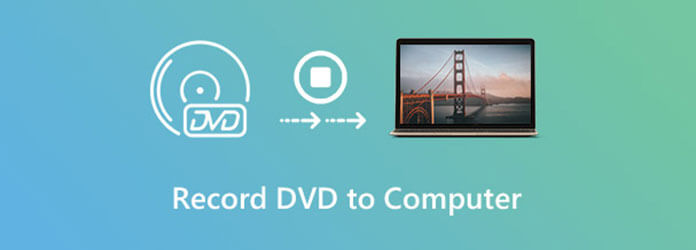
- Část 1. Jak nahrávat DVD na počítači v nejlepší kvalitě
- Část 2. Nahrávání DVD ruční brzdy
- Část 3. Jak kopírovat DVD pomocí VLC Recording
- Část 4. Jak zkopírovat DVD přes Free DVD Ripper
- Část 5. Nejčastější dotazy k nahrávání DVD
| Nahrávání DVD od | CENY | Ztráta kvality | 4K / 8K | Rozhraní | |
| Rekordér hlavní obrazovky Blu-ray | Záznam | Začíná na 12.45 $ s bezplatnou zkušební verzí | Nulová ztráta kvality | ✔ | Uživatelsky přívětivý |
| Ruční brzda | Ripování | Zdarma | Málo | ✔ Výstup 4K však trvá příliš dlouho. |
Složitý |
| VLC Media Player | Záznam | Zdarma | Málo | ✔ | Složitý |
| Blu-ray Master Zdarma DVD Ripper | Ripování | Zdarma | Bezztrátový výstup MKV a další dokážou maximálně zachovat původní kvalitu | ❌ | Uživatelsky přívětivý |
Část 1. Jak nahrávat DVD do počítače v nejlepší kvalitě
Doporučuje se použít Rekordér hlavní obrazovky Blu-ray jako software pro nahrávání DVD. Program má čisté rozhraní, hardwarovou akceleraci a pokročilé funkce nahrávání. Bez ohledu na to, že chcete nahrávat video z počítače nebo jiného zařízení, můžete vždy dosáhnout uspokojivého výsledku.
- Nahrajte disk DVD bez ztráty kvality na počítači se systémem Windows nebo Mac.
- Nastavte výstupní kvalitu videa od bezeztrátové po nejnižší.
- K rychlému záznamu části DVD použijte klávesové zkratky.
- Ořízněte záznam DVD videa na vlastní délku.
- Uložte nahraný video soubor do MP4, MOV, WMV, AVI, F4V a dalších oblíbených formátů.
- Bezpečné, čisté a snadno použitelné.
Stažení zdarma
Pro Windows
Bezpečné stahování
Stažení zdarma
pro MacOS
Bezpečné stahování
Krok 1.Vložte a otevřete DVD film. Pozastavte jej od bodu, který chcete zaznamenat. Po instalaci spusťte Blu-ray Master Screen Recorder. V hlavním rozhraní vyberte Videorekordér.
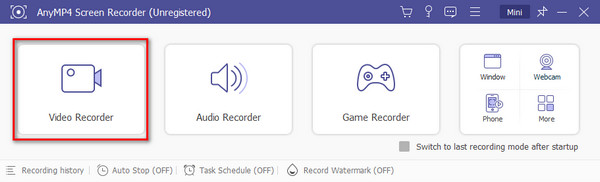
Krok 2.Najeďte myší nad okno DVD a nastavte jej jako oblast snímání obrazovky. Chcete-li nahrávat video DVD se zvukem, povolte systémový zvuk.
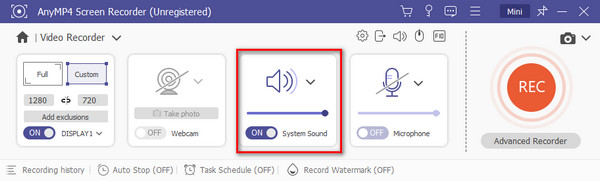
Krok 3.Klepnutím na REC zahájíte nahrávání DVD videa. V panelu nástrojů můžete pořídit snímek obrazovky a použít efekty kreslení v reálném čase.

Krok 4.Klepnutím na tlačítko Zastavit ukončíte nahrávání obrazovky DVD. Náhled a oříznutí souboru videa. Nakonec klikněte na Hotovo pro ukončení nahrávání DVD.
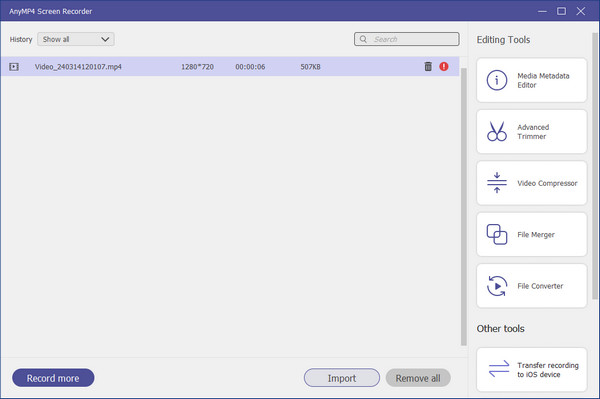
Část 2. Nahrávání DVD ruční brzdy
HandBrake může být váš bezplatný software pro nahrávání DVD. Pomocí HandBrake můžete ripovat DVD na macOS, Windows a Linux. Později můžete nahrané DVD video uložit do MP4 nebo jiných oblíbených formátů.
Krok 1.Stáhněte a nainstalujte si do svého počítače HandBrake. Můžete navštívit web HandBrake a získat balíček HandBrake.
Krok 2.Vložte disk DVD do jednotky DVD v počítači. Poté vyberte DVD přehrávač v levém podokně HandBrake.
Krok 3.V prostředním sloupci vyberte VIDEO_TS. Z rozbalovacího seznamu vyberte první velký videosoubor, který uvidíte. Klepnutím na Otevřít prohledáte všechny tituly DVD.
Krok 4.Vyberte určitou kapitolu DVD ze seznamu zdrojů nahoře. Později vyberte Do/z kapitol a nastavte délku videa.
Krok 5.Klepnutím na tlačítko Start nahrajte disk DVD do počítače. (Viz, jak ripovat DVD do MP4)
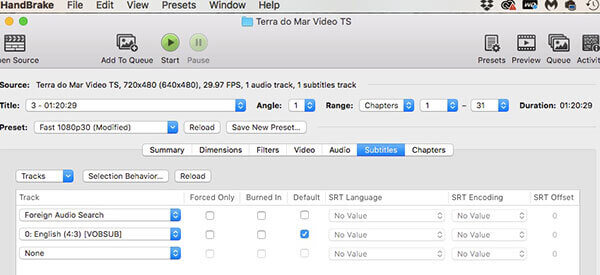
Klady
- Podpora dávkové konverze DVD
- Podporujte náhled pro kontrolu výstupního video efektu
- Podpora exportu obsahu DVD až do kvality 4K
Nevýhody
- Malá ztráta kvality s roztrhaným obsahem DVD
- Návrh rozhraní je komplikovaný
- Žádná podpora pro šifrované DVD
Část 3. Jak zkopírovat DVD pomocí nahrávání VLC
VLC je další bezplatný a open source záznamník obrazovky pro stolní a mobilní uživatele. Můžete si zdarma nahrát DVD na počítači s VLC. Funkce nahrávání obrazovky VLC však není tak dobrá jako u jiných profesionálních.
Krok 1.Spusťte VLC. Vložte disk DVD do počítače. Vyberte Otevřít disk z rozevíracího seznamu Média.
Krok 2.Na kartě Disk povolte žádné nabídky disku. Později klikněte na Procházet a vyberte diskové zařízení, které chcete nahrávat.
Krok 3.Klikněte na šipku vedle Přehrát. Poté zvolte Převést pro záznam DVD na VLC.
Krok 4.Nastavte výstupní formát a složku v sekcích Profil a Cílový soubor.
Krok 5.Klepnutím na tlačítko Start zahájíte nahrávání na disk DVD zdarma do počítače.
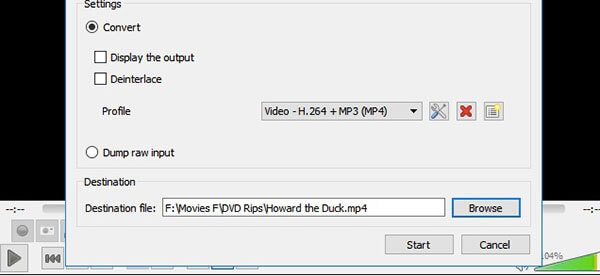
Klady
- Zcela bezplatný a open-source program
- Komplexní funkce přehrávání médií, nahrávání obrazovky, ripování disku atd.
- Kompatibilní s Windows, macOS a Linux
Nevýhody
- Malá ztráta kvality s roztrhaným obsahem DVD
- Složitá operace
- Základní editační funkce
Část 4. Jak zkopírovat DVD přes Free DVD Ripper
Jedním z efektivnějších nástrojů pro přenos DVD do počítače je Blu-ray Master Zdarma DVD Ripper. Podobně jako HandBrake převádí hlavně obsah disku DVD do digitálního souboru. Tento software je kompatibilní s Windows i macOS. Snadno použitelné rozhraní vás může jednoduše vést k tomu, jak s ním začít kopírovat DVD. Kromě toho lze převedený soubor DVD upravit pro přehrávání na různých zařízeních.
- Podpora ripování DVD do více než 200 formátů MP4, AVI, FLV atd.
- Podpora přizpůsobení zařízení pro přehrávání DVD pro iPhone, iPad, iPod, zařízení Android atd.
- Podpora více funkcí úprav, jako je oříznutí, úprava efektů, přidání vodoznaků atd.
- Podporujte hardwarovou akceleraci pro zlepšení ripování DVD super vysokou rychlostí.
Stažení zdarma
Pro Windows
Bezpečné stahování
Krok 1.Kliknutím na tlačítko výše stáhnete Blu-ray Master Free DVD Ripper. Spusťte jej na ploše.
Krok 2.Vložte disk DVD do jednotky počítače. Klikněte na Load Disc a software začne detekovat váš disk.
Krok 3.Klepnutím na Profil vyberte výstupní formát videa. Poté stiskněte tlačítko Převést vpravo dole a začněte kopírovat DVD.
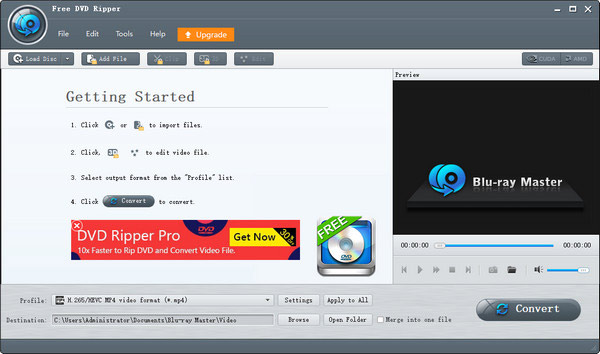
Klady
- Podpora více než 200 video a audio formátů ripování DVD
- Podpora funkcí úprav, jako je oříznutí, přidání vodoznaků, úprava video efektů atd.
- Podpora převodu DVD na mobilní zařízení, jako je iPhone, iPad, telefony Android atd.
- Podpora ripování disku DVD, souboru ISO a složky
Nevýhody
- Pokročilé funkce jsou v upgradované verzi
Část 5. Často kladené otázky o nahrávání DVD
-
Mohu použít QuickTime Player pro záznam DVD na Mac?
Ano. QuickTime Player je bezplatný záznamník obrazovky pro všechny uživatele počítačů Mac. Můžeš si vybrat Nové nahrávání obrazovky z Soubor rozbalovací seznam. Vyberte oblast záznamu obrazovky a vstupní zdroj zvuku. Později kliknutím na Nahrát zobrazíte záznam DVD na Mac pomocí přehrávače QuickTime Player.
-
Můžete nahrávat z DVD na inteligentní televizi?
Ano. K připojení vstupního portu DVD rekordéru můžete použít anténní kabely. Poté použijte anténní kabel k připojení z výstupního portu DVD rekordéru k televizoru. Připojte DVD rekordér k portu HDMI televizoru pro přehrávání DVD. Po nastavení TV a DVD rekordéru můžete úspěšně nahrávat DVD na TV.
-
Jak zachytit videoklip z DVD na Mac?
Pokud chcete místo celého filmu DVD zaznamenat část videa, můžete pomocí rychlých kláves rychle pořídit krátké video. Nebo můžete použít video zastřihovač k extrakci videoklipu ze souboru se záznamem DVD.
Balit
To vše jsou funkční způsoby nahrávat DVD. Obsah DVD můžete digitalizovat bez ztráty kvality nahráváním. Jakou metodu máte nejraději? Můžete se s námi klidně podělit v komentářích níže.
Více od Blu-ray Master
- Nejlepší software pro úpravu videa na DVD pro začátečníky a profesionály
- DVD to Kindle Fire - výuka pro kopírování filmů z DVD do Kindle Fire
- Zkopírujte Blu-ray do digitálního formátu, složky Blu-ray a obrazového souboru ISO
- 6 bezplatných řešení pro převod DVD na MOV v počítačích se systémem Windows / Mac


